-
显示器驱动程序已停止响应,小编告诉你怎么解决win7显示器驱动程序已停止响应
- 2018-04-08 11:53:58 来源:windows10系统之家 作者:爱win10
Win7使用过程中右下角突然出现一个黄色三角形的的感叹号,上面提示“显示器驱动程序已停止响应,并且已恢复”。然后就自动消失,但是过一段时间又会出现。这个问题怎么处理呢?下面,小编就来跟大家分享修复win7显示器驱动程序已停止响应的方法。
当我们在玩游戏或者看视频的时候,出现了闪屏或者花屏的现象,然后软件闪退直接回到桌面,而这个时候桌面弹出显示“显示器驱动程序已停止响应,并且已修复”,这该怎么去处理,下面,小编就来跟大家介绍处理win7显示器驱动程序已停止响应的技巧。
怎么解决win7显示器驱动程序已停止响应
原因分析:
如果你的电脑中出现了该问题,那么就说明系统显卡驱动出现不兼容或显卡过热造成的,
那么如何区分显卡过热和驱动不兼容的问题呢?
方法一:更换显卡驱动。打开驱动人生检测电脑的所有驱动,查看显卡驱动是否需要升级(升级前请备份原有驱动),升级显卡驱动可解决该问题。
如果你的电脑是在升级之后出现的该情况,请在驱动人生的驱动管理板块,将显卡驱动进行还原操作。
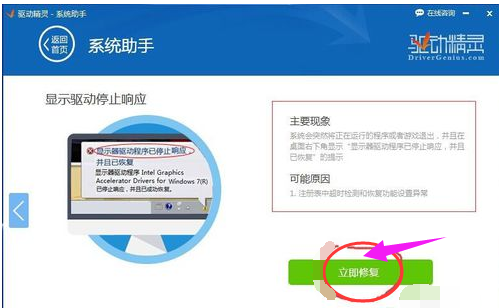
程序停止响应系统软件图解1
方法二:给显卡“降温”。如果用驱动人生检测显卡驱动,未发现任何问题,那么则要考虑显卡是否需要“降温”了。显卡温度过高是引起该问题的最常见原因。所以小编建议你如果遇到了该弹窗,可以检查显卡的散热风扇是否正常转动,并清理显卡表面的灰尘;笔记本在清灰的同时,可以更换一下散热硅脂。

win7系统软件图解2
方法三:当上述两种方法都无法解决该问题,则需要考虑是显卡的频率问题引起。可以下载一些降频软件,比如:MSI Afterburner、XtremeTuner Plus等,安装后,修改Core Clock(核心频率)和Memory Clock(显存频率),记住设置后,要点击Apply(应用)。
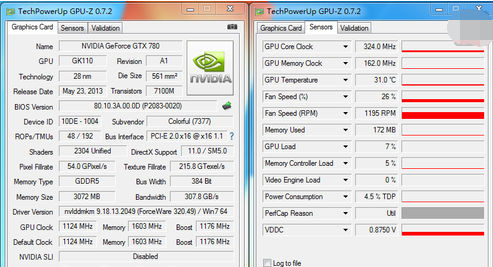
显示器驱动系统软件图解3
还有一种问题是硬件问题。
当我们新更换的主板或者显卡不兼容,如果是我们才新购置的显卡,就建议找商家去更换一个可以兼容的型号再试,有些是本身硬件不兼容或者硬件的品质所引起的这个问题。
关于解决win7显示器驱动程序已停止响应的方法,小编就跟大家讲到这里了。
猜您喜欢
- c盘哪些文件可以删除,小编告诉你c盘哪..2018-06-15
- 小编告诉你win7升win102017-08-08
- win8专业版激活工具方法2017-04-21
- win10 32位系统ghost雨林木风纯净版下..2016-11-22
- win732旗舰版U盘装机制作教程..2016-10-05
- 深度技术win10光盘64位安装教程..2017-01-20
相关推荐
- 电脑花屏是什么原因 2020-06-12
- 系统之家win10x64位系统下载 2016-11-18
- 联想win764系统最新下载 2016-12-11
- cpu使用率高,小编告诉你电脑cpu使用率.. 2018-08-21
- 解决电脑锁屏弹不出来怎么办的问题.. 2020-09-17
- win7 32位雨林木如何安装的简单方法.. 2016-08-06





 系统之家一键重装
系统之家一键重装
 小白重装win10
小白重装win10
 RunningCheese Chrome v1.2019.06.08正式版
RunningCheese Chrome v1.2019.06.08正式版 WebShot v1.9.2.0 64位 绿色汉化版 (网页照相机)
WebShot v1.9.2.0 64位 绿色汉化版 (网页照相机) 系统之家Ghost Win8 x86专业版v201606
系统之家Ghost Win8 x86专业版v201606 系统之家Ghost Win8 32位专业版下载v201709
系统之家Ghost Win8 32位专业版下载v201709 IE伴侣(IEmate) v1.1.1
IE伴侣(IEmate) v1.1.1 Portable EF CheckSum Manager 6.40 绿色版 (帮你检查你MD5值)
Portable EF CheckSum Manager 6.40 绿色版 (帮你检查你MD5值) 萝卜家园Ghos
萝卜家园Ghos 深度技术Ghos
深度技术Ghos 系统之家Ghos
系统之家Ghos 谷歌浏览器(G
谷歌浏览器(G 小白浏览器 1
小白浏览器 1 系统之家ghos
系统之家ghos 思远游戏浏览
思远游戏浏览 雨林木风ghos
雨林木风ghos 小白系统ghos
小白系统ghos 谷歌浏览器44
谷歌浏览器44 iQ浏览器 V1.
iQ浏览器 V1. 粤公网安备 44130202001061号
粤公网安备 44130202001061号